平面设计-10文字的输入与编辑
CorelDRAW_X4平面设计基础教程(共10个)-第10章综合实例展示
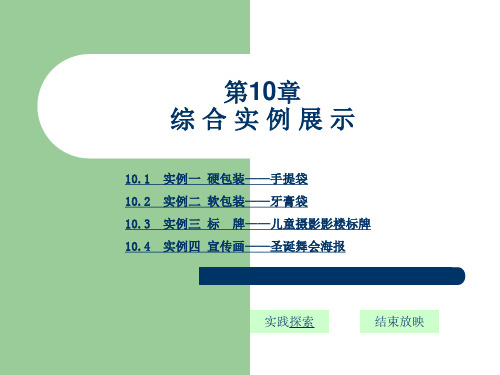
上一页
下一页
退 出
第7章 交互式工具组的使用
任务实施
8.如图所示,在手提袋子正面的下方绘制一 个不规则四边形,并为其选择【均匀填充】, 填充色设置为“C 83 M 17 Y 62 K 56”,也 为其进行交互式透明设置,制作出手提袋正 面下方的折迹效果。 二、对手提袋进行修饰 1.使用【椭圆形工具】 ,绘制两个等大的小正 圆,并为其填充“10%黑”色。然后使用【贝塞 尔工具】 绘制一条曲线,轮廓色为“绿色”, 宽度为“2.0mm”。效果如左图所示。
文字“花儿朵朵”
上一页
下一页
退 出
第7章 交互式工具组的使用
任务实施
2.同时选择“花儿朵朵”四个字,在属性栏“旋转角度”项中设置 “10.0°”。 3. 在工具箱中选择【贝塞尔工具】 ,沿着“花儿朵朵”四个字的外边 线绘制一个闭合图形,并单击“调色板”中的“90%黑”作为填充色, 右击“调色板”中的“红色”为轮廓色。并在“轮廓笔对话框”中设置 “宽度”为“4.0mm”,效果如下图所示。
第7章 交互式工具组的使用
任务实施
6.在工具箱中选择【手绘工具】 ,绘制如左图所 示手提袋正面不规则四边形,并为其选择【位图填 充】,在“位图填充”对话框中选择自己所需要的图 形,如果没有需要的图形,可以单击“装入”按钮, 装入新的图形,并进行选择。
手提袋正面图形
7.为了使手提袋正面图形看起来柔和,在其前方加一块透明板。 绘制一个和图10-5等大的不规则四边形,为其选择【渐变填充】, 并“自定义”颜色,“位置”为“1%”和“99%”定义为“绿色”, “位置”为“42%”和“54%”定义为“黄色”。“类型”为“线 性”,“角度”为“35”,“边界”为“7”。然后单击【交互式 手提袋正面上方的透明板 透明工具】 ,“透明度类型”为“射线”,效果如右图所示。
平面设计编辑岗位职责
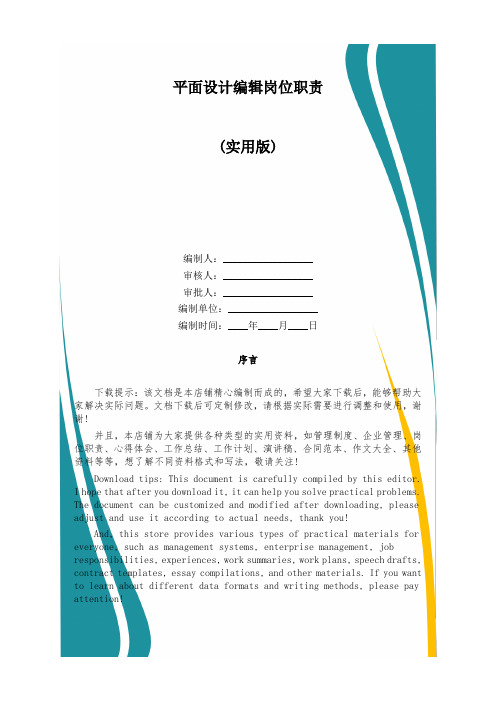
平面设计编辑岗位职责(实用版)编制人:__________________审核人:__________________审批人:__________________编制单位:__________________编制时间:____年____月____日序言下载提示:该文档是本店铺精心编制而成的,希望大家下载后,能够帮助大家解决实际问题。
文档下载后可定制修改,请根据实际需要进行调整和使用,谢谢!并且,本店铺为大家提供各种类型的实用资料,如管理制度、企业管理、岗位职责、心得体会、工作总结、工作计划、演讲稿、合同范本、作文大全、其他资料等等,想了解不同资料格式和写法,敬请关注!Download tips: This document is carefully compiled by this editor.I hope that after you download it, it can help you solve practical problems. The document can be customized and modified after downloading, please adjust and use it according to actual needs, thank you!And, this store provides various types of practical materials for everyone, such as management systems, enterprise management, job responsibilities, experiences, work summaries, work plans, speech drafts, contract templates, essay compilations, and other materials. If you want to learn about different data formats and writing methods, please pay attention!平面设计编辑岗位职责目录第1篇平面设计编辑岗位职责第2篇平面设计岗位职责、要求以及未来可以发展的方向第3篇平面设计师跨境电商岗位职责职位要求第4篇网络平面设计岗位职责第5篇数字平面设计师岗位职责第6篇美工及平面设计岗位职责第7篇平面广告设计工作岗位职责第8篇平面设计经理主管岗位职责第9篇平面设计师助理岗位职责职位要求第10篇视觉平面设计岗位职责第11篇某房屋租赁公司平面设计岗位职责第12篇招聘平面设计师岗位职责第13篇电商平面设计岗位职责职位要求第14篇平面设计兼文案岗位职责第15篇平面高级设计师岗位职责第16篇影视制作部门平面设计专员岗位职责范本第17篇平面设计助理房补餐补岗位职责职位要求第18篇医院平面设计岗位职责第19篇媒体平面设计岗位职责第20篇平面设计制作岗位职责第1篇平面设计编辑岗位职责职责描述:工作范围:1、负责公司服务号的平面设计与美化工作,包括活动海报、微官网、图文页等宣传资料的设计与美化。
计算机平面设计实训实习教学大纲
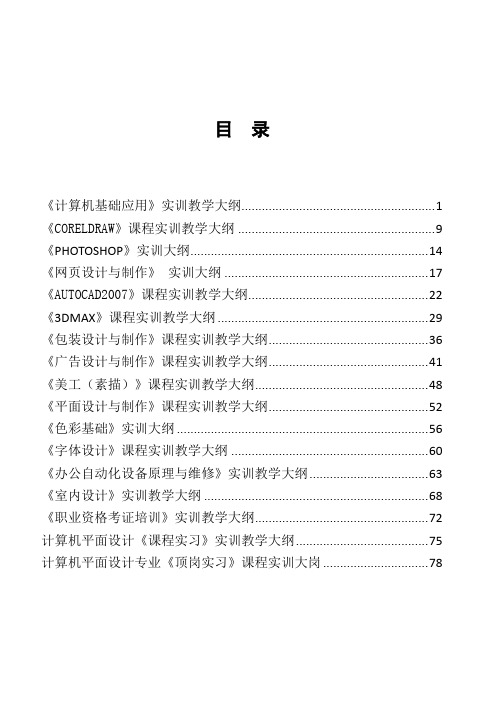
目录《计算机基础应用》实训教学大纲 (1)《CORELDRAW》课程实训教学大纲 (9)《PHOTOSHOP》实训大纲 (14)《网页设计与制作》实训大纲 (17)《AUTOCAD2007》课程实训教学大纲 (22)《3DMAX》课程实训教学大纲 (29)《包装设计与制作》课程实训教学大纲 (36)《广告设计与制作》课程实训教学大纲 (41)《美工(素描)》课程实训教学大纲 (48)《平面设计与制作》课程实训教学大纲 (52)《色彩基础》实训大纲 (56)《字体设计》课程实训教学大纲 (60)《办公自动化设备原理与维修》实训教学大纲 (63)《室内设计》实训教学大纲 (68)《职业资格考证培训》实训教学大纲 (72)计算机平面设计《课程实习》实训教学大纲 (75)计算机平面设计专业《顶岗实习》课程实训大岗 (78)肇庆市财经中等职业学校《计算机基础应用》实训教学大纲一、实训课程的性质和目的本课程是中职各专业的公共必修课程。
本课程所设的课属于非独立设课。
通过实训,要求学生熟练运用Windows 2000(或XP)进行汉字录入及文字处理、电子表格处理、演示文稿的编辑操作及网络操作,培养学生的动手能力以及在实践中发现问题并能及时解决问题的能力,锻炼学生的逻辑思维能力,提高计算机应用能力,为其日后工作奠定良好的基础。
二、实训教学的方法和手段采取教师讲解和学生动手相结合的方法,老师讲解完实例后,学生完成布置的任务。
三、实训成绩的考核方法实训考核主要由实训时教师检查学生完成任务的情况为主,再结合学生实训时的表现、实训报告、独立完成任务的能力,给出学生的综合成绩。
四、实训项目汇总表实训1 键盘指法练习(2学时)【实训目的与要求】1.熟悉键盘布局及各键的功能;2.掌握正确的键盘指法。
【实训内容】1.认识键盘布局及各键的功能;2.键盘指法练。
实训2 汉字输入法训练(4学时)【实训目的与要求】1.掌握各种汉字输入法的切换方法;2.掌握智能ABC、全拼输入法;3.掌握五笔字型汉字输入法。
07225动画专业国考考试大纲
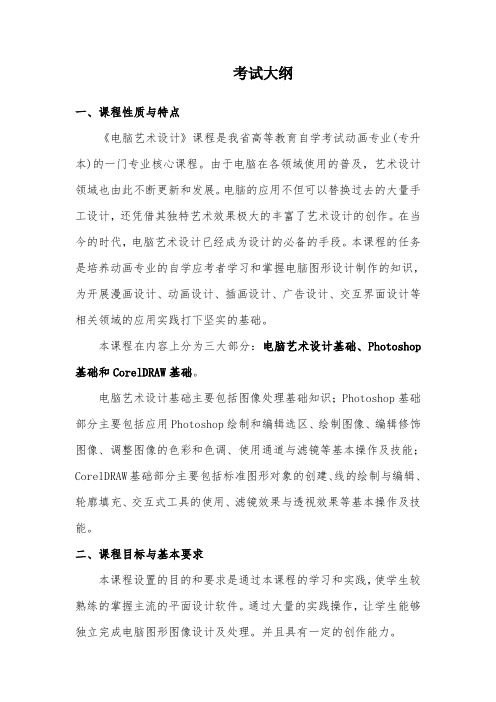
考试大纲一、课程性质与特点《电脑艺术设计》课程是我省高等教育自学考试动画专业(专升本)的一门专业核心课程。
由于电脑在各领域使用的普及,艺术设计领域也由此不断更新和发展。
电脑的应用不但可以替换过去的大量手工设计,还凭借其独特艺术效果极大的丰富了艺术设计的创作。
在当今的时代,电脑艺术设计已经成为设计的必备的手段。
本课程的任务是培养动画专业的自学应考者学习和掌握电脑图形设计制作的知识,为开展漫画设计、动画设计、插画设计、广告设计、交互界面设计等相关领域的应用实践打下坚实的基础。
本课程在内容上分为三大部分:电脑艺术设计基础、Photoshop 基础和CorelDRAW基础。
电脑艺术设计基础主要包括图像处理基础知识;Photoshop基础部分主要包括应用Photoshop绘制和编辑选区、绘制图像、编辑修饰图像、调整图像的色彩和色调、使用通道与滤镜等基本操作及技能;CorelDRAW基础部分主要包括标准图形对象的创建、线的绘制与编辑、轮廓填充、交互式工具的使用、滤镜效果与透视效果等基本操作及技能。
二、课程目标与基本要求本课程设置的目的和要求是通过本课程的学习和实践,使学生较熟练的掌握主流的平面设计软件。
通过大量的实践操作,让学生能够独立完成电脑图形图像设计及处理。
并且具有一定的创作能力。
通过本课程的学习,应考者应达到以下要求:1、了解常用的电脑艺术设计软件工具及其特点与应用领域;2、理解电脑艺术设计的创作流程;3、重点掌握Photoshop及CorelDRAW基本操作方法和图形图像处理技巧。
三、与本专业其他课程的关系《电脑艺术设计》课程是动画专业的专业核心课程。
由于Photoshop软件和CorelDRAW软件在艺术设计相关领域应用十分广泛,因此,电脑艺术设计是动画设计专业毕业生的必备技能之一。
《互动媒体设计》、《二维动画(实践)》、《三维动画(实践)》等课程作为此课程的后续课程,可应用Photoshop软件和CorelDRAW软件软件进行媒体与动画等辅助设计。
平面设计快捷键

CoreDRAW好用快捷键显示导航窗口(Navigator window) 【N】保存当前的图形【Ctrl】+【S】打开编辑文本对话框【Ctrl】+【T】撤消上一次的*作【Ctrl】+【Z】撤消上一次的*作【Alt】+【Backspase】垂直定距对齐选择对象的中心【Shift】+【A】垂直分散对齐选择对象的中心【Shift】+【C】垂直对齐选择对象的中心【C】将文本排列改为水平方向【Ctrl】+【,】将文本更改为垂直排布(切换式)【Ctrl】+【.】打开一个已有绘图文档【Ctrl】+【O】打开“大小工具卷帘”【Alt】+【F10】运行缩放动作然后返回前一个工具【F2】运行缩放动作然后返回前一个工具【Z】导出文本或对象到另一种格式【Ctrl】+【E】导入文本或对象【Ctrl】+【I】发送选择的对象到后面【Shift】+【B】将选择的对象放置到后面【Shift】+【PageDown】发送选择的对象到前面【Shift】+【T】将选择的对象放置到前面【Shift】+【PageUp】发送选择的对象到右面【Shift】+【R】发送选择的对象到左面【Shift】+【L】将文本对齐基线【Alt】+【F12】将对象和网格对齐(切换) 【Ctrl】+【Y】对齐选择对象的中心到页中心【P】绘制对称多边形【Y】拆分选择的对象【Ctrl】+【K】打开“封套工具卷帘”【Ctrl】+【F7】打开“符号和特殊字符工具卷帘”【Ctrl】+【F11】复原上一次的“撤消”*作【Ctrl】+【Shift】+【Z】打开“缩放工具卷帘”【Alt】+【F9】缩放全部的对象到最大【F4】缩放选定的对象到最大【Shift】+【F2】缩小绘图中的图形【F3】将填充添加到对象;单击并拖动对象实现喷泉式填充【G】打开“透镜工具卷帘”【Alt】+【F3】打开“图形和文本样式工具卷帘”【Ctrl】+【F5】退出CorelDRAW 并提示保存活动绘图【Alt】+【F4】绘制椭圆形和圆形【F7】绘制矩形组【D】将对象转换成网状填充对象【M】打开“位置工具卷帘”【Alt】+【F7】调整字间距:选中要调的文字【Shift】+【Ctrl 】+【>】高手必修:CorelDRAW快捷键大全2005-11-29 10:32:04来源: IT世界网友评论1 条进入论坛HTML 字体大小列表文本编辑Ctrl+切换+H 显示全部可用/活动的HTML 字体大小的列表VBA 编辑器(&V)... 主Alt+F11 运行Visual Basic 应用程序的编辑器保存(&S)... 主Ctrl+S 保存当前的图形编辑文本(&D)... 主Ctrl+切换+T 打开编辑文本对话框不文本编辑Ctrl+N 将文本对齐方式更改为不对齐擦除主X 擦除图形的一部分或将一个对象分为两个封闭路径查找文本(&F)... 文本编辑Alt+F3 在绘画中查找指定的文本撤消再制(&U) 主Ctrl+Z 撤消上一次的操作撤消再制(&U) 主Alt+后退撤消上一次的操作垂直定距居中对齐主切换+A 垂直定距对齐选择对象的中心垂直分散居中对齐主切换+C 垂直分散对齐选择对象的中心垂直居中对齐主 C 垂直对齐选择对象的中心垂直排列文本主Ctrl+. 将文本更改为垂直排布(切换式)粗体文本编辑Ctrl+B 更改文字样式为粗体打开(&O)... 主Ctrl+O 打开一个已有绘图文档打印(&P)... 主Ctrl+P 打印当前的图形大小(&I) 主Alt+F10 打开“大小工具卷帘”单次缩放主F2 运行缩放动作然后返回前一个工具单次缩放主Z 运行缩放动作然后返回前一个工具导出(&E)... 主Ctrl+E 导出文本或对象到另一种格式导航主N 允许你在最大化的导航窗口中导入任何对象。
《图形设计与制作》课程标准

《图形设计与制作》课程标准一、课程性质与定位Illustrator作为集平面设计和电脑绘画功能为一体的专业设计软件。
在平面设计、企业形象设计、包装设计、技术插图或制版印刷设计方面,Illustrator是一个不可缺少的工具,随着国际互联网的飞速发展,该软件也在网页设计上进行了有针对性的开发,如设计常用的标识、按钮、标题、菜单、标尺、导航栏等,这将有利于加强并改善网站站点的外观。
该课程是在数字媒体设计专业课的基础上开设的,与其他课程有着紧密联系。
通过结合平面构成、色彩构成、版式与书籍装帧、包装结构、CI企业形象策划等平面设计课程,以计算机应用软件辅助表现设计思路和设计效果。
重点培养学生如何操作该软件应用于专业创作设计作品。
通过课堂讲授,教师举例演示和分析及上机实践操作这一循序渐进的过程,使学生通过系统学习使学生能做到基本掌握该软件的知识结构框架及要点,理解不同章节的重点和难点。
1.使学生进一步了解、掌握计算机应用基础知识,通过讲解辅导与作业练习,要使学生能对该软件熟练掌握操作方法、灵活应用知识技巧,使学生初步具有利用计算机解决学习、工作、生活中常见问题的能力。
2.使学生能够根据职业需求运用计算机,体验利用计算机技术获取的信息、处理信息、发布信息的过程,养成独立思考、主动探究的学习方法,培养严谨的科学态度和团队协作意识。
二.课程目标图形设计中的版式设计是设计师必不可少的专业基础知识,通过学习使学生能够了解版面设计在平面设计中的重要性。
理解版面设计是将多种视觉传达元素,按照审美法则和人们的视觉经验进行编排组构的一种视觉表达形式。
课程要求学生,掌握版面设计的方法和设计程序,以提高灵活运用各种表现手法设计版面的能力。
1.专业能力目标(1)理解基本概念:纸—平面—空间的关系、纸—色彩—感觉的关系。
(2)掌握版面设计的形式法则:重复与交错、节奏与韵律、对称与均衡、对比与调和等。
(3)了解版面设计的创意:原则、造型要素、形式原理。
《平面设计》技能考试试卷(答案)
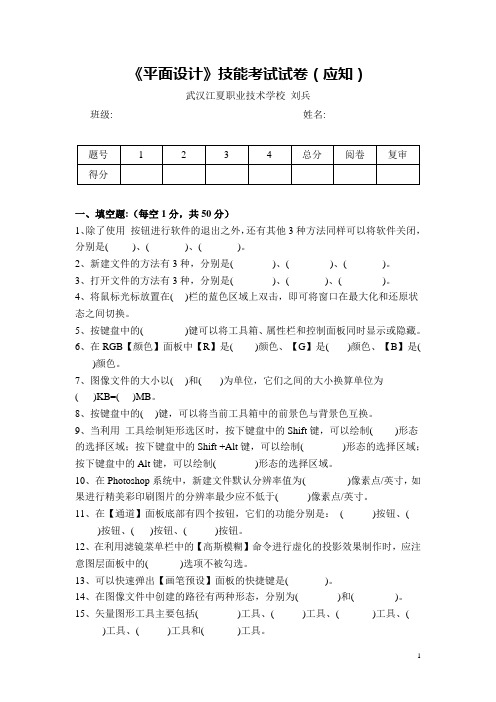
《平面设计》技能考试试卷(应知)武汉江夏职业技术学校刘兵班级:_____________ 姓名:________________一、填空题:(每空1分,共50分)1、除了使用按钮进行软件的退出之外,还有其他3种方法同样可以将软件关闭,分别是( )、( )、( )。
2、新建文件的方法有3种,分别是( )、( )、( )。
3、打开文件的方法有3种,分别是( )、( )、( )。
4、将鼠标光标放置在( )栏的蓝色区域上双击,即可将窗口在最大化和还原状态之间切换。
5、按键盘中的( )键可以将工具箱、属性栏和控制面板同时显示或隐藏。
6、在RGB【颜色】面板中【R】是( )颜色、【G】是( )颜色、【B】是()颜色。
7、图像文件的大小以( )和( )为单位,它们之间的大小换算单位为( )KB=( )MB。
8、按键盘中的( )键,可以将当前工具箱中的前景色与背景色互换。
9、当利用工具绘制矩形选区时,按下键盘中的Shift键,可以绘制( )形态的选择区域;按下键盘中的Shift +Alt键,可以绘制( )形态的选择区域;按下键盘中的Alt键,可以绘制( )形态的选择区域。
10、在Photoshop系统中,新建文件默认分辨率值为( )像素点/英寸,如果进行精美彩印刷图片的分辨率最少应不低于( )像素点/英寸。
11、在【通道】面板底部有四个按钮,它们的功能分别是:( )按钮、()按钮、( )按钮、( )按钮。
12、在利用滤镜菜单栏中的【高斯模糊】命令进行虚化的投影效果制作时,应注意图层面板中的( )选项不被勾选。
13、可以快速弹出【画笔预设】面板的快捷键是( )。
14、在图像文件中创建的路径有两种形态,分别为( )和( )。
15、矢量图形工具主要包括( )工具、( )工具、( )工具、()工具、( )工具和( )工具。
16、在Photoshop 7.0软件中,可以将输入的文字转换成( )和( )进行编辑,也可以将其进行栅格化处理,即将输入文字生成的文字层直接转换为( )。
Photoshop第8章

落文字,一段中有多行。如果要设置段落文字的格式,可通
过“段落”面板中的选项设置来应用于整个段落。默认情况 下,“段落”与“字符”面板在一起,也可以通过选择菜单 栏中的“窗口”→“段落”命令,或直接在文字工具属性栏 中单击编辑器按钮,即可打开“段落”面板,如图8.1.18所
示。
1.对齐和调整文字 可以将文字与段落一端对齐,也可以将文字与段落两端
(4)“全部对齐”按钮:可将段落文字最后一行强行
全部对齐,如图8.1.25所示。
图8.1.24 右对齐段落文字
图8.1.25 全部对齐段落文字
中文 Photoshop CS3入门与提高
提示:对齐文字选项适用于点文字与段落文字;对齐段 落选项只适用于段落文字。 2.段落缩进
段落缩进是指段落文字与文字定界框之间的距离。缩进
显示一个闪烁光标,即可输入文字内容,如图8.1.4所示。
中文 Photoshop CS3入门与提高
技巧:输入文字后,按住“Ctrl”键的同时拖动输入的文 字,可移动文字的位置。 文字内容输入完成后,在属性栏中单击“提交所有当前
编辑”按钮,即可完成输入;如果单击属性栏中的“取消所
有当前编辑”按钮,即可取消输入操作。此时,在“图层” 面板中会自动生成一个新的文字图层,如图8.1.5所示。
图8.1.12 改变行距前后效果对比
中文 Photoshop CS3入门与提高
5.调整字符间距
调整字符间距的具体操作方法如下:
(1)选择要调整字符间距的文字,如图8.1.13所示。 (2)在“字符”面板中单击“字符间距”下拉列表框, 从弹出的下拉列表中选择字符间距的数值,也可直接输入所 需的字符间距数值,可改变所选字符间的距离,如图8.1.14
ps主要内容(复习)

ps主要内容(复习)1 、 Photoshop 基本功能,主要应用在哪些领域可以绘制图形,可以对图像进行修改、修复,调整图像的色彩、亮度,改变图像的大小,还可以对多幅图像进行合并增加特殊效果。
主要应用于平面设计、广告摄影、建筑装潢、网页创作、动画制作等领域。
可以绘制图形,可以对图像进行修改、修复,调整图像的色彩、亮度,改变图像的大小,还可以对多幅图像进行合并增加特殊效果。
主要应用于平面设计、广告摄影、建筑装潢、网页创作、动画制作等领域。
2 、 Photoshop 课程的主要内容 Photoshop 的基础知识和基本操作、各种编辑工具、选区的创建与编辑、图层的创建与应用、路径的绘制与编辑、文字的输入与编辑、色彩和色调的调整、通道与蒙版的应用、滤镜的应用。
的基础知识和基本操作、各种编辑工具、选区的创建与编辑、图层的创建与应用、路径的绘制与编辑、文字的输入与编辑、色彩和色调的调整、通道与蒙版的应用、滤镜的应用。
3 、 Photoshop 图像处理的基本知识((1 )色彩当光线照射到物体后使视觉神经产生感受而有色的存在,可分无色彩和有色彩两大类,前者如黑、白、灰,后者如红、黄等。
有色彩就是具有光谱上的某种或某些色相。
1/ 3当光线照射到物体后使视觉神经产生感受而有色的存在,可分无色彩和有色彩两大类,前者如黑、白、灰,后者如红、黄等。
有色彩就是具有光谱上的某种或某些色相。
((2 )色调是对一幅绘画作品的整体颜色的概括评价,是一幅作品色彩的基本倾向,即各种图像色彩模式下图形原色的明暗度,色调的调整就是明暗度的调整。
如暖色调、冷色调。
是对一幅绘画作品的整体颜色的概括评价,是一幅作品色彩的基本倾向,即各种图像色彩模式下图形原色的明暗度,色调的调整就是明暗度的调整。
如暖色调、冷色调。
((3 )色相指色彩的相貌,是色彩的首要特征,是区别于各种不同色彩的最准确的标准,每一种颜色代表一种色相,对色相的调整就是调整图像中颜色的变化。
平面设计photoshop课程大作业
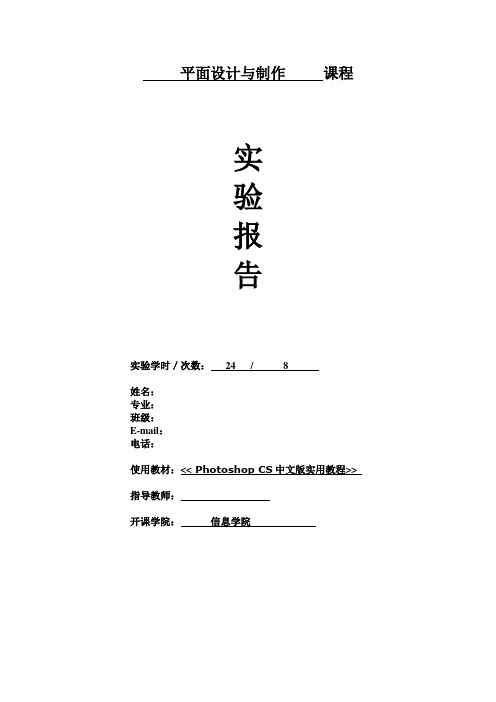
平面设计与制作课程实验报告实验学时/次数:24 / 8姓名:专业:班级:E-mail:电话:使用教材:<< Photoshop CS中文版实用教程>> 指导教师:_____ _ ___________开课学院:信息学院实验名称平面设计与制作实例制作1:火焰字效果制作、闪电效果制作、木纹字效果制作、立体字效果制作实验目的通过实例制作的方式来培养学生利用Photoshop CS进行平面作品设计与制作的动手实践能力。
实验步骤一、火焰字效果制作1、我先点击“文件/新建”,新建一个宽和高都是600像素、分辨率为72像素/英寸、RGB模式、背景为白色的文件;选择前景色为黑色,按下Alt+Delete组合键将背景填充为黑色。
2、点击工具箱里的“文字”工具,在窗口中输入“火”,设置好字体、字号等,设置文字颜色为白色。
3、执行“图像/旋转画布/逆时针90度”命令,再执行“滤镜/风格化/风”命令再执行“图像/旋转画布/顺时针90度”。
4、执行“滤镜/扭曲/波纹”命令,在弹出的“波纹”对话框里设置“数量”为100%。
5、执行“图像/模式/索引颜色”命令,再执行“图像/模式/颜色表”命令,打开“颜色表”对话框,在颜色表列表框中选择“黑体”。
本人完成的最终效果图:二、闪电效果制作1,我先点击“文件/新建”,新建一个宽和高都是600像素、分辨率为72像素/英寸、RGB模式、背景为白色的文件;选择前景色为黑色,斜对角一拉。
2,执行:滤镜,渲染,分层云彩。
3,执行:图像,调整,自动色阶以及亮度,对比度来增大对比度。
4,执行:(Ctrl+I)翻转图象的颜色。
5,执行:图像,调整,色阶,调节色阶的值。
色阶值:0, 0.20, 2556,执行:图像,调整,色相和饱和度把着色勾上,调节闪电的颜色。
色相:236,饱和度:53,明度:-1(即本人完成的最终效果图)三、木纹字效果制作1.建立一个新文件,宽度350 像素,高度为350像素。
全国技能大赛Photoshop平面设计全题目答案

Photoshop平面设计试题一、单项选择题【共60题,每小题1分,共60分。
下列每题给出的多个选项中,只有一项是最符合试题要求的。
请选择相应的正确答案。
】1.应用【矢量绘图工具组】中的任一工具在图中绘制一个普通的单色填充图形,绘制前都应先在属性栏中点中()按钮。
A)B)C)D)2.原稿(左图)经过下列选项中()功能的处理后可以得到右图所示的效果。
A)提高亮度B)模糊边缘C)羽化D)喷溅3.要应用【多边形工具】绘制出如图所示的向内收缩的各种星形,在属性栏中必须点中()选项。
A)【星形】B)【星形】与【平滑拐角】C)【星形】与【平滑缩进】D)【星形】、【平滑缩进】与【平滑拐角】4.在填充渐变颜色时,应用【渐变工具】按住鼠标拖曳,形成一条直线,直线的长度与方向决定了渐变填充的()。
A)区域与方向B)色彩效果C)透明度D)渐变类型5.在Photoshop中可以对位图进行矢量图形处理的是()。
A)路径B)选区C)通道D)图层6.【滤镜】/【模糊】子菜单中的()命令可以模拟前后移动相机或旋转相机时产生的模糊效果,它在实际的图像处理中常用于制作光芒四射的光效(如图所示)。
A)【特殊模糊】B)【镜头模糊】C)【动感模糊】D)【径向模糊】7.【双色调】模式运用一种灰度油墨或彩色油墨来渲染一个灰度图像,在这种模式中,最多可以向灰度图像添加()种颜色。
A)2B)3C)4D)68.新调整图层与新填充图层都是比较特殊的图层类型,运用它们可以达到快速调整图像色调的目的,如果要更改调整或填充的内容,可以执行()命令。
A)【图层】/【图层属性】B)【图层】/【图层样式】C)【图层】/【图层内容选项】D)【图层】/【栅格化】9.要将【图层】面板中的多个图层进行自动对齐与分布,正确的操作步骤为()。
A)将需要对齐的图层先执行【图层】/【合并图层】命令,然后单击属性栏内的对齐与分布图标按钮B)将需要对齐的图层名称前的图标显示,然后单击属性栏内的对齐与分布图标按钮C)按住Shift键将多个图层选中,然后单击属性栏内的对齐与分布图标按钮D)将需要对齐的图层先放置在同一个图层组中,然后单击属性栏内的对齐与分布图标按钮10.在原稿(左图)的天空中添加一道彩虹的效果,比较理想的(彩虹形状)制作思路是()。
平面设计课程表

授课内容 coreldraw简介和工作界面、基本绘图工具的使用 和着色方法 对象的控制,对齐与分布
曲线的控制,贝塞尔工具的使用方法及技巧
文字的使用方法以及转曲的意义
渐变填充工具VS交互式填充工具以及其他填充工具的使用
交互式工具的使用
文本工具、使文本适合路径和位图
段落文本的排版技巧
精彩案例分析、常见文字设计技巧以及常见色彩搭配
讲评:上节练习内容 提问:上节所学内容 讲评:上节练习内容 提问:上节所学内容 讲评:上节练习内容 提问:上节所学内容 讲评:上节练习内容 提问:上节所学内容 讲评:上节练习内容 提问:上节所学内容 讲评:上节练习内容 提问:上节所学内容 讲评:上节练习内容 提问:上节所学内容 讲评:上节练习内容 提问:上节所学内容 讲评:上节练习内容 提问:上节所学内容 讲评:上节练习内容 提问:上节所学内容 讲评:上节练习内容 提问:上节所学内容 讲评:上节练习内容 提问:上节所学内容 讲评:上节练习内容 提问:上节所学内容 讲评:上节练习内容 提问:上节所学内容 讲评:上节练习内容 提问:上节所学内容 讲评:上节练习内容 提问:上节所学内容 讲评:上节练习内容 提问:上节所学内容 讲评:上节练习内容 提问:上节所学内容 讲评:上节练习内容 提问:上节所学内容 讲评:上节练习内容 提问:上节所学内容 讲评:上节练习内容 提问:上节所学内容
图表工具、填充工具的使用 上节课所学内容快捷键的练习,包装盒、名片 制作实例讲解 图层的意义,蒙版的讲解、图形的对齐与外观
实时描摹
AI效果菜单讲解
AI效果菜单讲解
AI效果菜单讲解
综合实例讲解分析
综合实例讲解分析
综合实例讲解分析
)
时,没有基础或者基础比较薄弱的同学可能要比接受能力强的同
《版式设计》说课课件——文字编排设计
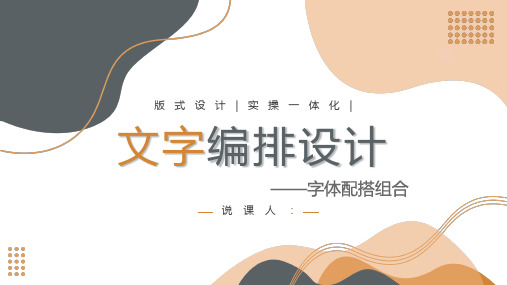
重点培养4种能力
PART 05 教学过程
05 教 学 过 程
1. 组织教学
05 分钟
2. 温故知新
05 分钟
情景导入任务布置
3.
10 分钟
4. 新授知识
30 分钟
5. 实施任务
60 分钟
6. 作品点评
10 分钟
7 任务拓展
45 分钟
作品展示,总结 5分
8
钟
05 教 学 过 程
05 教 学 过 程 【问题引导法】
小组自评
互相讨论 拓展思路
自我评 价
听同学自 评
05 教 学 过 程 7、任务 拓展 【练习法】
根据本节课所学,完成《这就是牛》的字体空间设计,通过拓展查看学 生掌握情况,对知识点的灵活运用以及理解情况
05 教 学 过 程
【自主法】
8、课后自由拓展作业 展示总结
PART 06 教学反思
06 教 学 反 思
课前浏览专业设计网站
《红动中国》、《小红书》 学习大师作品
课后用钉
钉布置作业, 方便同学 晚上自主完成 作业。
利用各大平
台发表作品吸 收广大意见。 迅速提升
多看多吸 收大师作 品,提升 审美能力 多参加各 大比赛
06 教 学 反 思
优点
技校生的动手能力还是比较强的,对于有趣的学 习任务都很愿意去参与制作,通过不同的任务对学生 进行反复训练,学生出作品后有非常大的成就感,极 大的激发了学生学习的积极主动性,因而本课程的目 标能比较顺利的实现。
1、字体设计的三原则 和四统一
2、文字的大小编排设 计
3、文字的空间编排设 计
新课讲授
Photoshop CC电子教案

教学手段
1、教师演示教学案例。
2、通过PPT课件讲授基本知识。
3、让学生自己动手重新制作教学案例。
4、通过实训让学生进一步熟悉所学知识。
作业布置
课后习题:1~2
备注
第8次课 讲授1学时 实践3学时
章节
第8章图像处理
讲授主
要内容
1.掌握裁剪工具的使用方法
2.了解图像的修复原理。
3.掌握橡皮擦工具的应用。
4.了解历史记录工具。
5.了解各修饰工具的功能及应用。
6.掌握利用调整命令调整图像的方法。
重点
难点
裁剪工具的应用。
图像的修复操作。
调整命令调整图像的方法。
要求掌握
的知识点
【裁剪】工具的应用,各修复工具的功能及使用方法,【图章】工具、【橡皮擦】工具、【历史记录画笔】工具、【历史记录艺术画笔】工具及各种修饰工具的功能及使用,各【调整】命令的功能及使用方法。
3.学习段落文字的输入方法。
4.了解【字符】面板和【段落】面板的使用。
5.学习沿路径输入文字以及调整路径上的文字的方法。
6.掌握文字的变形操作。
7.了解文字的转换操作。
重点
难点
文字的输入与编辑。
文字的变形与转换。
要求掌握
的知识点
点文字、段落文字、文字选区的输入与编辑,点文字与段落文字相互转换,将文字转换为路径、形状和工作层操作,制作变形效果字,沿路径输入文字并进行编辑,文本绕图。
教学思路
教学手段
1、教师演示教学案例。
2、通过PPT课件讲授基本知识。
3、让学生自己动手重新制作教学案例。
4、通过实训让学生进一步熟悉所学知识。
作业布置
《Photoshop平面设计》教案
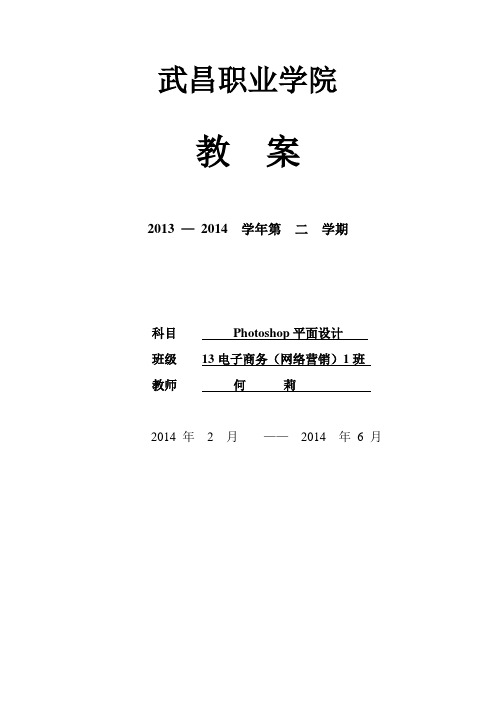
难点
选区转换为路径;将文字沿路径排列
教
学
过
程
Photoshop实例:制作酷炫的发光文字
一、分析实例
通过最终效果图,我们初步判断出所涉及到的知识点有:
1、选区绘制与调整
2、沿路径排列文字
3、图层的应用
4、滤镜的应用
二、提出疑问
1、怎样将横排编写的文字沿着椭圆排列?
2、文字中心发散开来的光线如何制作?
教学单元(章节)
第2章工具箱的介绍
教学课时
4学时
授课日期
2014年3月10日
教学Biblioteka 目的1.掌握图像文件的操作
2.掌握几个基本工具的使用和几个常用的浮动面板的使用
本次
教学
内容
1。描绘图像工具
2.修饰图像工具
3。檫除图像工具
4。填充图像工具
5.设置颜色工具
重点
难点
檫除图像工具和填充图像工具
教
学
过
程
上机操作内容
(提示:只有将动感模糊的距离调到最大999像素,才能达到此效果;角度为正90度或者负90度,确保为竖线。)
5、透视变形,把光线发散出来.
6、把文字也进行透视变形了,调整到合适的位置.
7、如果光线太单薄,可再复制一次图层变形,继续发散开来。
8、给文字添加图层样式,外发光。
III 添加若隐若现的光晕效果
2.5设置颜色工具
1.前景色和背景色设置
2.色板面板
3.颜色面板
4.利用吸管工具设置颜色
板书或旁白
作业布置情况
熟悉PhotoshopCS6工具箱中工具的使用,练习使用修复、污点修复花笔等工具修改自己平时所拍的有瑕疵的图片,得到不同的效果。
平面图像处理作教案首页

平面图像处理教案作者:[你的名字]教学时间:40分钟教学对象:高中信息技术课程教学目标:1. 了解平面图像处理的基本概念和工具。
2. 学会使用平面图像处理软件进行基本操作。
3. 培养学生的创新意识和审美能力。
教学准备:1. 电脑和投影仪。
2. 平面图像处理软件(如Photoshop、GIMP等)。
3. 教学素材(图片、图标等)。
教学内容:第一章:平面图像处理概述1.1 平面图像的定义和特点1.2 平面图像处理的意义和应用1.3 平面图像处理软件的介绍第二章:平面图像处理基本操作2.1 打开和关闭图像文件2.2 图像的缩放和移动2.3 选择工具箱和工具的使用第三章:图像的基本编辑3.1 裁剪和旋转图像3.2 调整图像的亮度和对比度3.3 调整图像的饱和度和色调第四章:图层的应用4.1 图层的介绍和创建4.2 图层的隐藏和显示4.3 图层的复制和删除第五章:图像的滤镜和效果5.1 滤镜的介绍和应用5.2 图像效果的创建和调整5.3 图像的保存和输出教学评价:1. 学生能够熟练使用平面图像处理软件进行基本操作。
2. 学生能够理解平面图像处理的基本概念和工具。
3. 学生能够运用平面图像处理技术进行创新设计和制作。
教学过程:1. 导入:通过展示一些平面图像处理的作品,激发学生的兴趣和好奇心。
2. 讲解:讲解每个章节的内容和知识点,引导学生进行思考和讨论。
3. 示范:使用平面图像处理软件进行实际操作,演示每个操作的步骤和技巧。
4. 练习:学生分组进行练习,运用所学的知识和技能进行实际操作。
5. 总结:对每个章节的内容进行总结和回顾,强调重点和难点。
6. 作业:布置相关的作业,巩固所学知识和技能。
教学反思:在教学过程中,要注意引导学生主动探索和尝试,培养学生的创新意识和解决问题的能力。
要关注学生的学习进度和反馈,及时调整教学内容和教学方法,提高教学效果。
第六章:选取与遮罩6.1 选取工具的介绍与应用6.2 遮罩层的创建与使用6.3 选取与遮罩的综合应用案例第七章:路径与矢量图形7.1 路径的介绍与创建7.2 矢量图形的编辑与操作7.3 路径与矢量图形的实际应用第八章:色彩调整与色调变换8.1 色彩调整的基本方法8.2 色调变换的技术与效果8.3 色彩调整与色调变换的综合案例第九章:文本的应用9.1 文本工具的介绍与使用9.2 文本的变形与效果9.3 文本在平面设计中的应用案例第十章:平面图像处理实战案例10.1 案例一:制作简单的海报10.2 案例二:照片的后期处理10.3 案例三:插画的创作与设计教学内容:第六章:选取与遮罩6.1 选取工具的介绍与应用讲解选取工具的种类与功能演示选取工具的使用方法学生实践练习选取操作6.2 遮罩层的创建与使用介绍遮罩层的概念与作用演示遮罩层的创建与编辑学生实践练习遮罩层的应用6.3 选取与遮罩的综合应用案例分析选取与遮罩的综合案例学生分组讨论并实践制作第七章:路径与矢量图形7.1 路径的介绍与创建讲解路径的概念与创建方法演示路径的编辑与操作学生实践练习路径的绘制7.2 矢量图形的编辑与操作介绍矢量图形的特点与编辑方法演示矢量图形的操作技巧学生实践练习矢量图形的制作7.3 路径与矢量图形的实际应用分析路径与矢量图形的实际应用案例学生分组讨论并实践制作第八章:色彩调整与色调变换8.1 色彩调整的基本方法讲解色彩调整的方法与工具演示色彩调整的操作步骤学生实践练习色彩调整8.2 色调变换的技术与效果介绍色调变换的概念与技术演示色调变换的操作方法学生实践练习色调变换8.3 色彩调整与色调变换的综合案例分析色彩调整与色调变换的综合案例学生分组讨论并实践制作第九章:文本的应用9.1 文本工具的介绍与使用讲解文本工具的种类与功能演示文本工具的使用方法学生实践练习文本的输入与编辑9.2 文本的变形与效果介绍文本的变形与效果方法演示文本的变形与效果操作学生实践练习文本的变形与效果9.3 文本在平面设计中的应用案例分析文本在平面设计中的应用案例学生分组讨论并实践制作第十章:平面图像处理实战案例10.1 案例一:制作简单的海报分析海报设计的要求与元素演示海报制作的步骤与技巧学生分组讨论并实践制作10.2 案例二:照片的后期处理讲解照片后期处理的重要性与方法演示照片后期处理的操作步骤学生实践练习照片的后期处理10.3 案例三:插画的创作与设计分析插画创作的要求与元素演示插画创作与设计的步骤与技巧学生分组讨论并实践制作教学评价:1. 学生能够熟练使用选取与遮罩工具进行图像处理。
- 1、下载文档前请自行甄别文档内容的完整性,平台不提供额外的编辑、内容补充、找答案等附加服务。
- 2、"仅部分预览"的文档,不可在线预览部分如存在完整性等问题,可反馈申请退款(可完整预览的文档不适用该条件!)。
- 3、如文档侵犯您的权益,请联系客服反馈,我们会尽快为您处理(人工客服工作时间:9:00-18:30)。
(4) 普通文字与段落文字的互换
选中文字图层,选择“图层”>“文字”>“转换为段落文本” 菜单,可将美术字转换为段落文本。 当所选文本为段落文本时,选择“图层”>“文字”>“ “转换 为点文本” 菜单,可将段落文本转换为美术字。
(5) 栅格化文字图层
如果要在文字图层上绘画、应用滤镜等操作,需要将其转换 为普通图层。有两种转换方法: 选择“图层”>“栅格化”>“文字”或“图层”菜单。 在“图层”调板中右击文字图层,在弹出的快捷菜单中选 择“栅格化文字”选项即可。
十、文字的输入与编辑
输入文字
设置字符和段落格式
文字特殊化设置
1
输入文字
(1) 输入普通文字
选择横排或直排文字工具,在其工具属性栏中设置文字属性, 然后在图像中单击即可输入文字。
(2) 输入段落文字
当用户进行画册、样本设计时,经常需要输入较多的段落文 字,这时可以把大段的文字输入在文本框里,以对文字进行 更多的控制。
选择文字工具后,使用鼠 标拖动绘制段 文字蒙板
在Photoshop CS3中可以利用横排或直排文字蒙版工具制 作文字形状选区(不是文字)。建立选区后,无法再对 文字进行修改,所以在确认输入以前,一定要确保创建 的选区效果符合需要。
2
设置字符和段落格式
(1) 选取文字
输入文字后,我们还可以修改文字内容、更改大小或颜色等。 要编辑文字,必须先选取要编辑的文字 。
双击T图标选取文字
用文字工具在文字上拖 动选取单独的文字
(2) 利用“字符”调板设置字符格式
“字符”调板中提供了用于设置字符格式的选项,如设置 字体、字号、字间距、水平或垂直缩放等。
选取文字
设置文字属性及效果
(3) 利用“段落”调板设置段落格式
“段落”调板主要用于更改行和段落的格式设置,如段落 的左缩进、右缩进、首先缩进等属性。
设置段落文字对齐
3
文字特殊化设置
(1) 文字的版形设置
利用“变形文字”命令可以在保持文字可编辑的状态下,使用系统 提供的15种不同的变形样式将文字扭曲为不同的形状,使其呈现弧 形、波浪、旗帜等特殊效果。
(3) 将文字转换为路径或形状
在Photoshop中,通过将文字转换为可自由调整的形状或生成文字形状 的路径,然后利用形状编辑工具调整其形状,可以制作出特殊效果文字。 选中文字层后,选择“图层”>“文字”>“创建工作路径”菜单,可在 “路径”调板中生成文字的工作路径 ;选择“图层”>“文字”>“转 换为形状”菜单,可将文字转换为形状。
(2) 将文字沿路径或图形内部放置
在Photoshop中,通过沿路径或路径(图形)内部输入文字的方法,可 以制作出优美的文字曲线或以各种形状编排的文本效果。 方法是先用“钢笔”、“直线”或“自定形状”等工具绘制开放或封闭 的路径,再用文字工具在路径上或图形内部单击并输入文字。
文字沿路径放置
文字放置在形状内部
